Usuários antenados nas novidades do Steam costumam sofrer com falta de espaço no PC. Isso porque jogos costumam ser muito pesados. Assim, é bastante comum utilizar dois drives para remanejar os arquivos quando o espaço começa a sufocar.
O problema é que essa tarefa leva muito tempo e dá um trabalho enorme. É necessário desinstalar o jogo no drive C:\ e reinstalá-lo no D:\ para que o Steam ainda possa acessá-lo.
Ou era necessário: existe uma maneira de executar a mesma tarefa com apenas um clique – utilizando o programa Steam Mover. Para os que ainda não se aventuraram no aplicativo, o Baixaki criou um guia que desvenda todos os passos para usar essa ferramenta tão útil.
Pré-requisitos
- Steam Mover
Cada pasta em seu lugar
O Steam Mover move os arquivos de um drive para o outro através de apenas um clique. Mas, para que o programa tenha o efeito esperado, é necessário uma configuração extremamente correta.
Para conferir a configuração, depois de baixar e instalar Steam Mover, o primeiro passo é verificar se ele está acessando os jogos do Steam na pasta correta. Steam Mover deve localizar sozinho a pasta, mas, caso isso não ocorra, o usuário pode inserir o caminho C:\Steam\SteamApps\Common\ manualmente no campo “Steam Apps Comom Folders”.
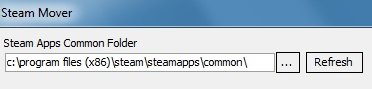
O segundo passo é criar uma pasta para armazenar os jogos organizadamente no drive D:\. Acesse o drive e crie uma nova pasta para a tarefa. O nome pode ser, por exemplo, Steam, para que você a reconheça facilmente quando for gerenciar arquivos.
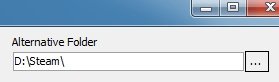
Após criá-la, selecione o endereço da pasta e o copie para a Área de transferência (Ctrl + C). Volte ao Steam Mover e cole o caminho no campo Alternative Folder. Agora que o Steam Mover já sabe onde armazenar os jogos em ambos os drives, é hora de aprender a fazer a transferência de um para o outro.
Para lá e para cá
Na parte de baixo da tela, o programa relaciona os jogos do Steam que estão instalados no momento. O lado esquerdo representa a pasta de jogos no drive C:\, enquanto o direito mostra os arquivos na nova pasta para os jogos criada no drive D:\.
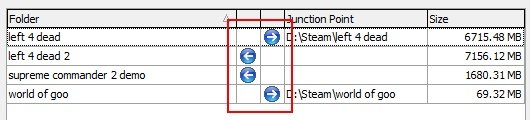
Já a coluna do meio tem botões com setas que apontam para ambos os lados. Esses botões são os responsáveis pelos comandos de transferência dos arquivos.
No começo, os jogos estão relacionados do lado esquerdo da tela, o que indica que estão armazenados no drive C:\. Para movê-los para o drive D:\, basta clicar na seta que aponta para o lado desse drive no programa – o lado direito.
...
O procedimento não altera o funcionamento dos jogos. Caso deseje acessá-los e utilizá-los, eles ainda estarão instalados independente do drive em que estiverem armazenados. Isso porque Steam Mover cria uma junção entre ambos os drives apenas para a instalação dos games.
Utilizando este método para gerenciar os jogos entre os drives, a tarefa se torna infinitamente menos complexa, além de gerar uma enorme economia de tempo!
























